Gyakorlat – Az Azure DevOps-környezet eltávolítása
A modulhoz hozzárendelt feladatok elvégzése után a következő lépések magukban foglalják az Azure-erőforrások megtisztítását, a munkaelem Azure Boards-beli Kész állapotba helyezését és az Azure DevOps-környezet megtisztítását.
Fontos
Ennek a törlésnek a végrehajtása elengedhetetlen ahhoz, hogy a modul befejezése után ne keletkezhessenek díjak az Azure-erőforrásokért.
Azure-erőforrások tisztítása
Az Azure-erőforrások törlésének legegyszerűbb módja a szülőerőforrás-csoport törlése. Amikor töröl egy erőforráscsoportot, az adott csoport összes erőforrását törli. Az erőforráscsoport törlése:
Lépjen az Azure Portalra , és jelentkezzen be.
Válassza a Cloud Shellt a menüből, majd válassza a Bash lehetőséget.

Futtassa a következő parancsot a létrehozott erőforráscsoport törléséhez. Írja be az y betűt, amikor a rendszer kéri a törlés megerősítését.
az group delete --name tailspin-space-game-rgHa az előző parancs befejeződik, a törlés megerősítéséhez futtassa a következő parancsot. Megfigyelheti, hogy a tailspin-space-game-rg erőforráscsoport már nem jelenik meg a listában.
az group list --output table
A munkaelem áthelyezése a Done (Kész) állapotba
Ebben a lépésben áthelyezi a modulban saját magához rendelt munkaelemet a Kész oszlopba. A gyakorlatban a Kész általában azt jelenti, hogy működő szoftvereket biztosít a felhasználóknak. Ennek a képzési modulnak a alkalmazásában azonban azt jelenti, hogy az adott cél megvalósult. A munkaelem befejezése:
Lépjen az Azure DevOps-projekthez, majd válassza a Táblák , majd a Táblák lehetőséget.
Helyezze át a Kubernetes munkaelemével vezényelt webhely többtárolós verziójának létrehozását a Kész oszlopba.
A folyamat letiltása vagy a projekt törlése
Ez a képzési terv minden modulhoz biztosít sablont, amellyel új környezetet hozhat létre. Ha több sablont futtat, több Azure Pipelines-projekttel fog végződni, amelyek ugyanarra a GitHub-adattárra mutatnak. Ez a beállítás több folyamatot is futtathat minden alkalommal, amikor módosítást küld a GitHub-adattárba, ami problémákat okozhat. Ezért a következő modulra való áttérés előtt le kell tiltania vagy törölnie kell a folyamatot, hogy elkerülje az ingyenes buildelési percek elvesztését.
Válasszon az alábbi lehetőségek közül:
1. lehetőség: A folyamat letiltása
Tiltsa le a folyamatot, hogy megakadályozza az új kérések feldolgozását. Ha szeretné, később újra engedélyezheti a folyamatot. Ez a beállítás akkor megfelelő, ha meg szeretné őrizni a DevOps-projekt és az üzembe helyezési folyamatot későbbi referenciaként.
A folyamat letiltása:
Válassza a Folyamatok lehetőséget, majd válassza ki a folyamatot.
Válassza Gépház a legördülő menüből.
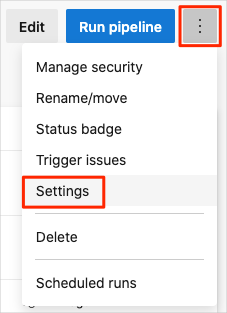
Válassza a Letiltva, majd a Mentés lehetőséget.
2. lehetőség: Az Azure DevOps-projekt törlése
Ha nincs szüksége a DevOps-projektre a jövőbeni referenciához, törölheti. A jövőbeli modulok esetében futtathat egy másik sablont, amely elindít egy új projektet abban az állapotban, amelyben a projekt elhagyja a projektet. Ez a lehetőség akkor megfelelő, ha biztos benne, hogy nem lesz szüksége erre a projektre.
A projekt törlése:
Lépjen a projekthez az Azure DevOps portálon.
Válassza a Projektbeállítások lehetőséget a bal alsó sarokban.
Az Áttekintés szakaszban görgessen végig lefelé, majd válassza a Törlés lehetőséget.
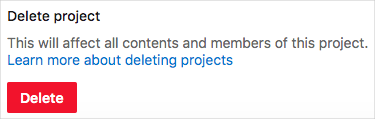
Erősítse meg a projekt nevét, majd válassza a Törlés lehetőséget a projekt törléséhez.
